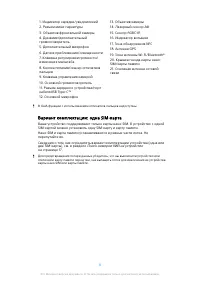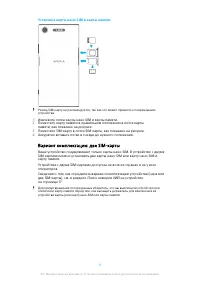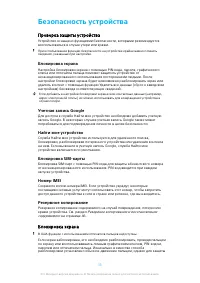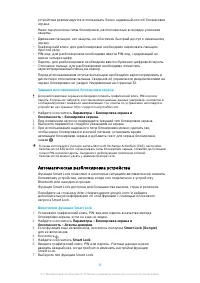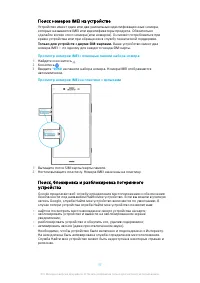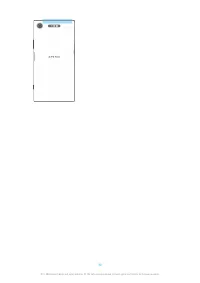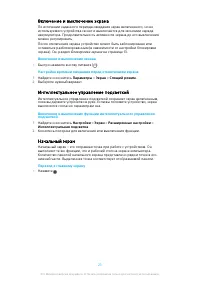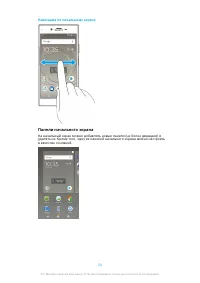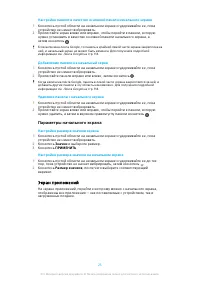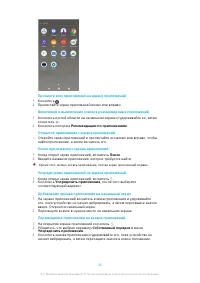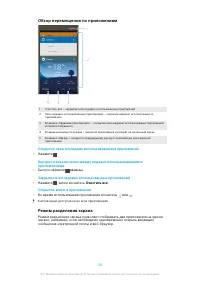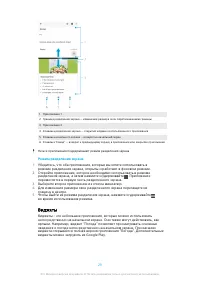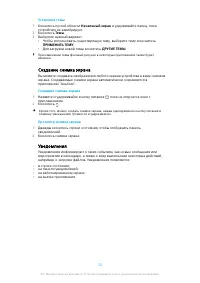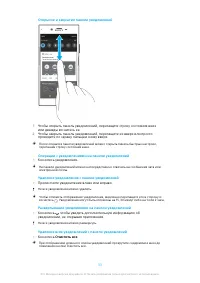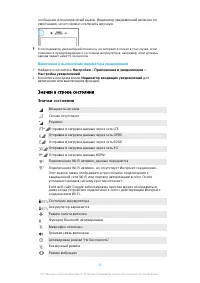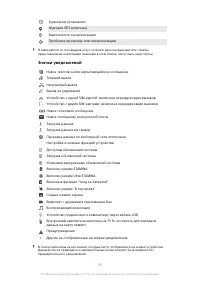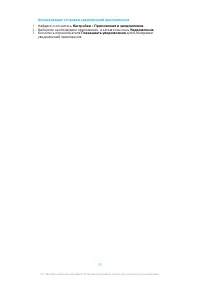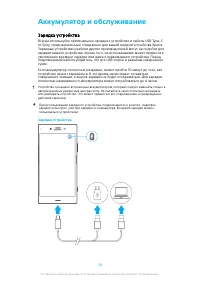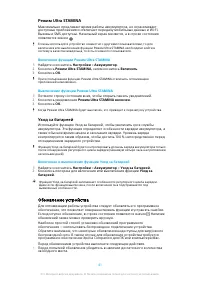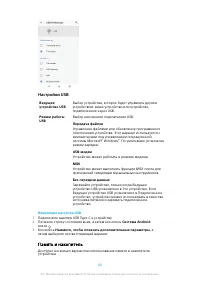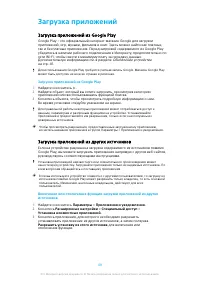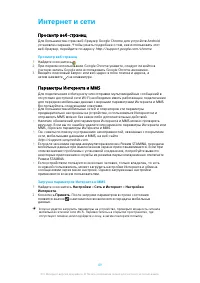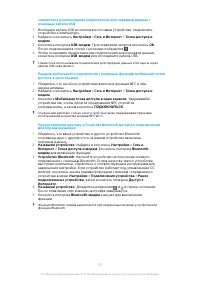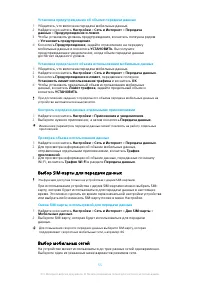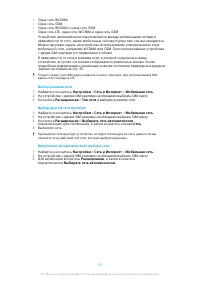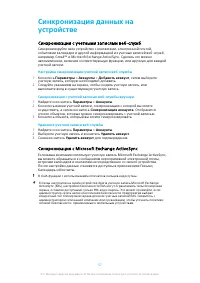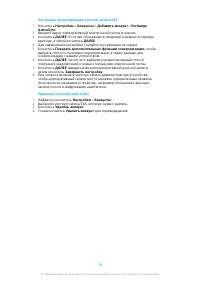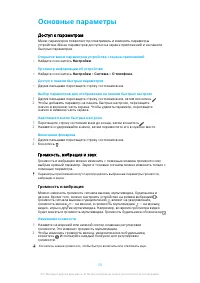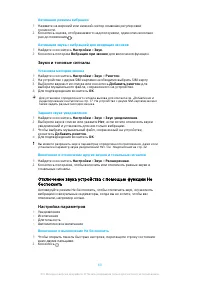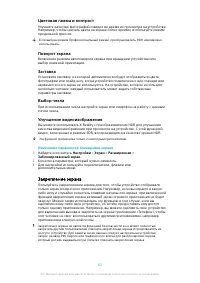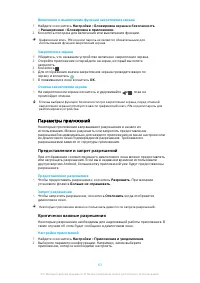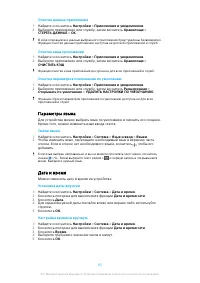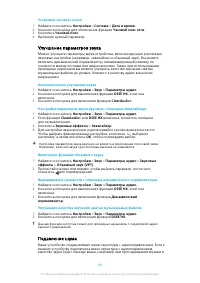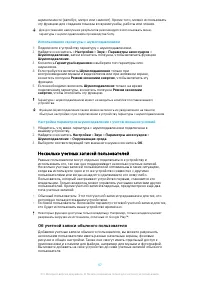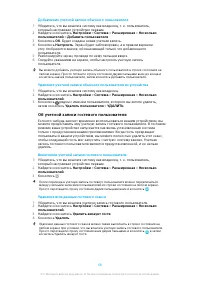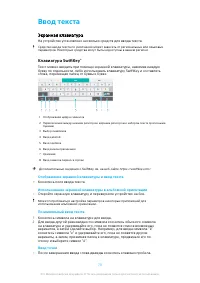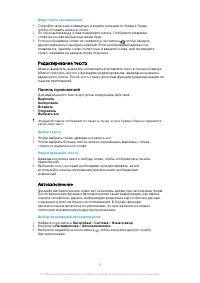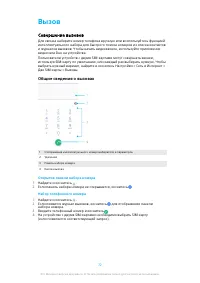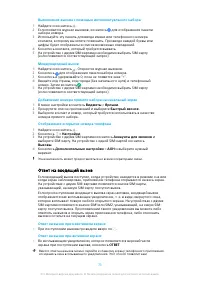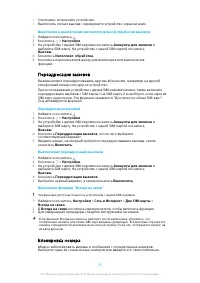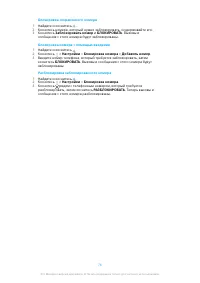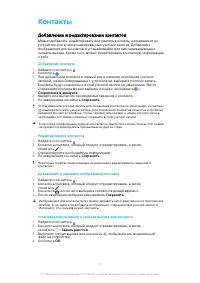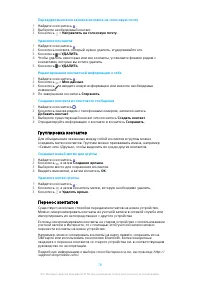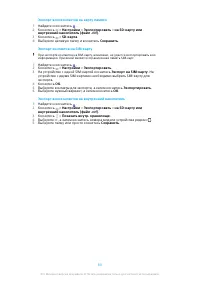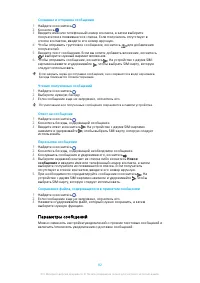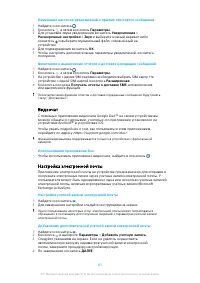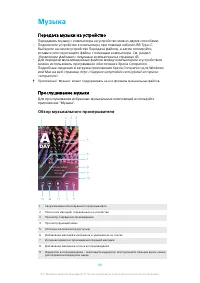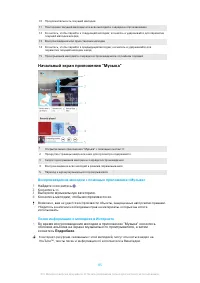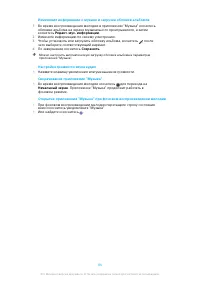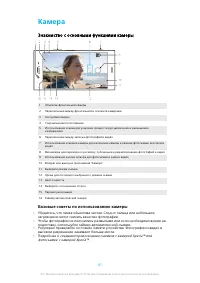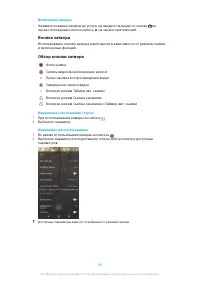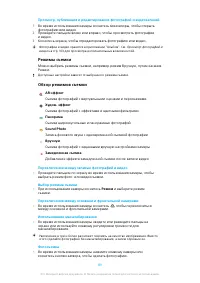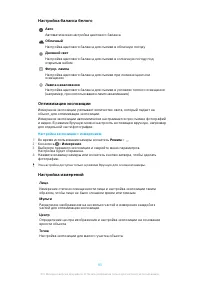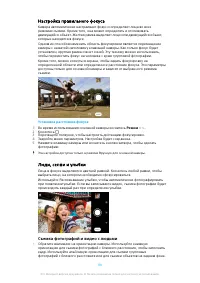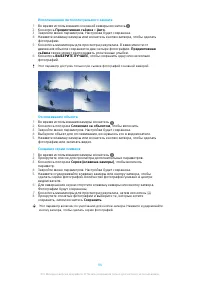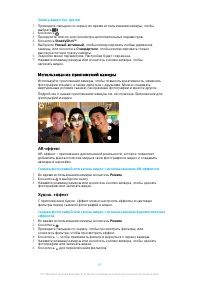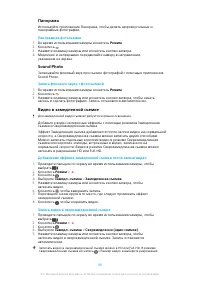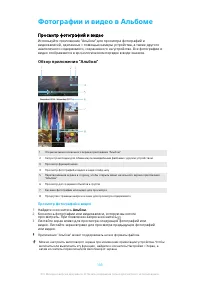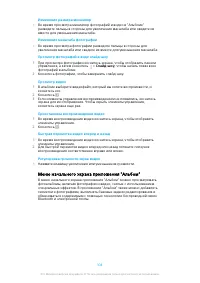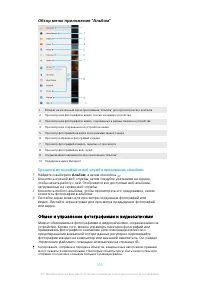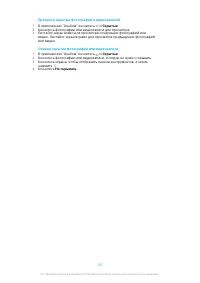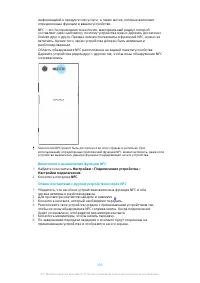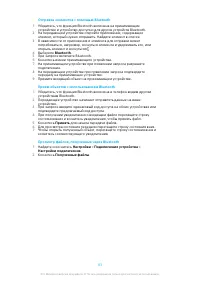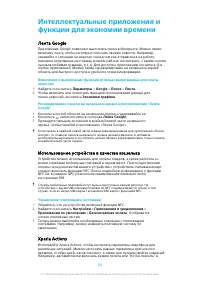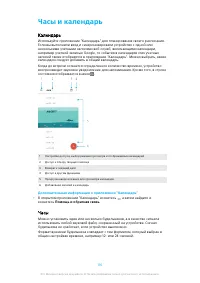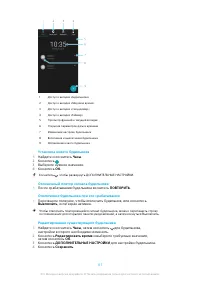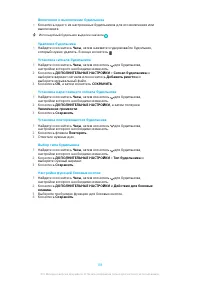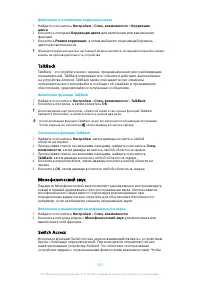Смартфоны Sony Xperia XZ1 (G8341/G8342/G8343) - инструкция пользователя по применению, эксплуатации и установке на русском языке. Мы надеемся, она поможет вам решить возникшие у вас вопросы при эксплуатации техники.
Если остались вопросы, задайте их в комментариях после инструкции.
"Загружаем инструкцию", означает, что нужно подождать пока файл загрузится и можно будет его читать онлайн. Некоторые инструкции очень большие и время их появления зависит от вашей скорости интернета.
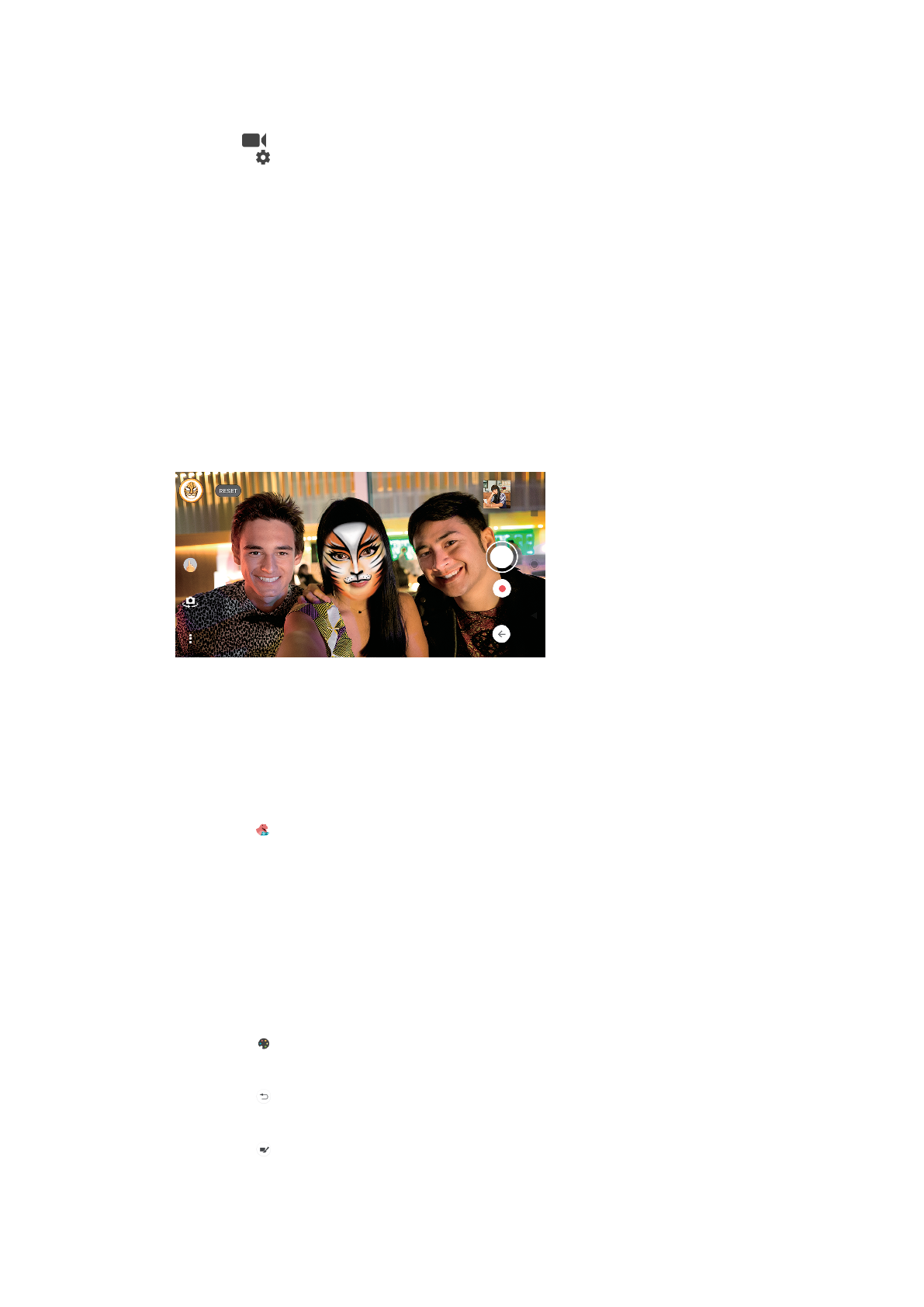
Запись видео без тряски
1
Проведите пальцем по экрану во время использования камеры, чтобы
выбрать
.
2
Коснитесь .
3
Прокрутите список для просмотра дополнительных параметров.
4
Коснитесь SteadyShot™.
5
Выберите Умный активный, чтобы компенсировать любые движения
камеры, или коснитесь Стандартное, чтобы компенсировать только
высокочастотную тряску камеры.
6
Закройте меню параметров. Настройка будет сохранена.
7
Нажмите клавишу камеры или коснитесь кнопки затвора, чтобы
записать видео.
Использование приложений камеры
Используйте приложения камеры, чтобы повысить креативность, изменять
фотографии и видео, а также делиться с друзьями. Можно создавать
виртуальные условия съемки, панорамные фотографии и многое другое.
Подробнее о наших приложениях камеры см. на странице
.
AR-эффект
AR-эффект – приложение дополненной реальности, которое позволяет
добавлять фантастические миры в свои фотографии и видео и создавать
аватары и наклейки.
Съемка фотографий или запись видео с использованием AR-эффектов
1
Во время использования камеры коснитесь Режим.
2
Коснитесь и выберите сцену.
3
Нажмите клавишу камеры или коснитесь кнопки затвора, чтобы сделать
фотографию или записать видео.
Худож. эффект
С приложением Худож. эффект можно настроить эффекты и цветовые
фильтры перед съемкой фотографий и видео.
Съемка фотографий или запись видео с использованием художественных
эффектов
1
Во время использования камеры коснитесь Режим.
2
Коснитесь .
3
Проведите пальцем по экрану, чтобы просмотреть фильтры, или
коснитесь фильтра, чтобы просмотреть эффект.
4
Коснитесь , чтобы применить фильтр и вернуться к экрану камеры.
5
Нажмите клавишу камеры или коснитесь кнопки затвора, чтобы сделать
фотографию или записать видео.
6
Коснитесь для переключения фильтров.
97
Это Интернет-версия документа. © Печать разрешена только для частного использования.
Характеристики
Остались вопросы?Не нашли свой ответ в руководстве или возникли другие проблемы? Задайте свой вопрос в форме ниже с подробным описанием вашей ситуации, чтобы другие люди и специалисты смогли дать на него ответ. Если вы знаете как решить проблему другого человека, пожалуйста, подскажите ему :)